时间:2017-09-10 08:56:00 作者:quers 来源:系统之家 1. 扫描二维码随时看资讯 2. 请使用手机浏览器访问: https://m.xitongzhijia.net/xtjc/20170910/106471.html 手机查看 评论 反馈
CAD背景黑色变白色怎么改回来?在CAD软件中作图的第一印象就是强烈的视觉差,导致白线线条看起来很清楚,但有时候会接触到白色背景的CAD图纸,这种情况下就看不到白色线条的存在了,如何改回黑色背景呢?
CAD背景黑色变白色怎么改回来?
1、在桌面上双击CAD的快捷图标,打开CAD这款软件,进入CAD的操作界面,此时可以看到工作区的颜色为白色,如图所示:
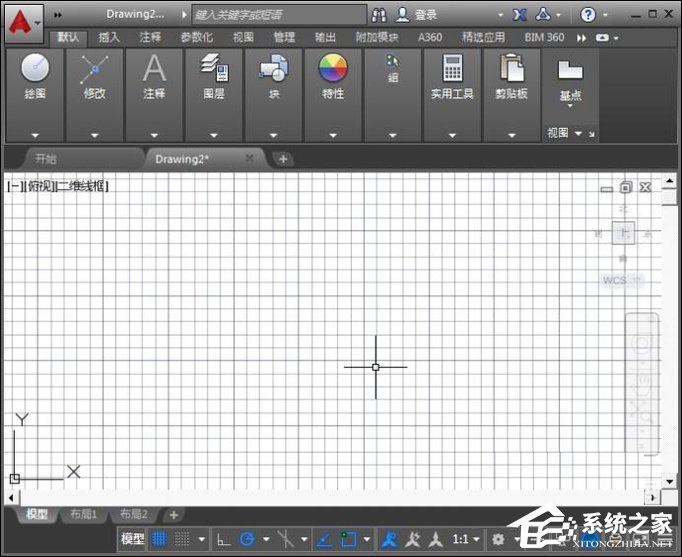
2、在该区域里点击鼠标右键,在弹出的右键菜单里找到选项选项,如图所示:
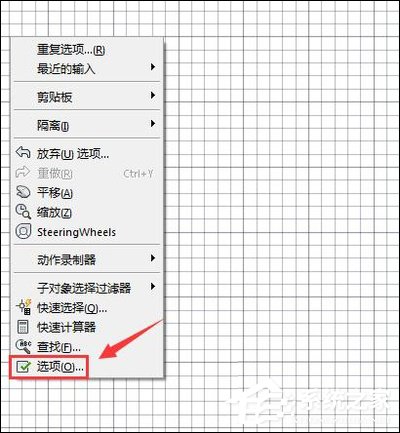
3、点击选项选项,弹出选项对话框,如图所示:
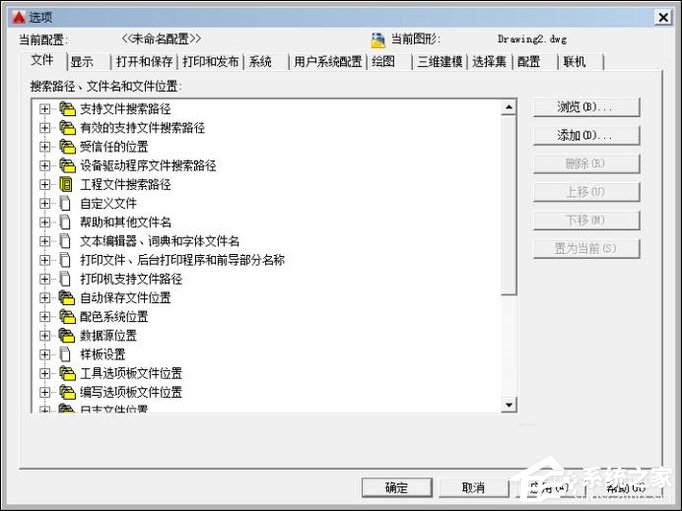
4、在该对话框内找到显示选项,如图所示:
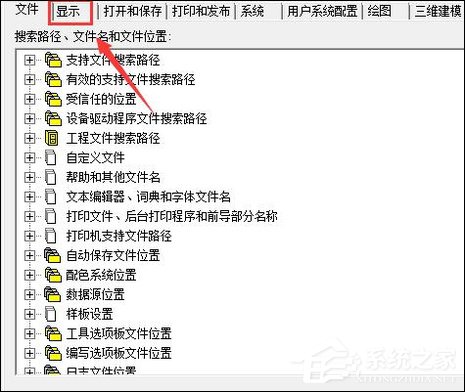
5、点击显示选项,在其内找到颜色选项,如图所示:
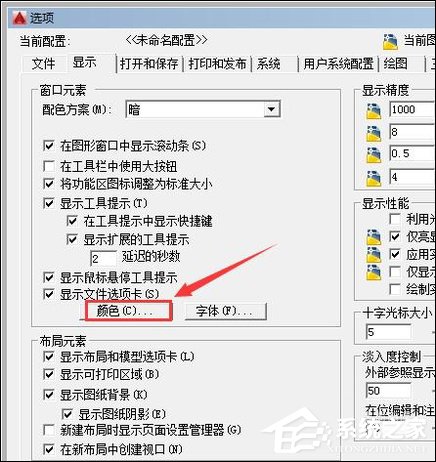
6、点击颜色在上下文里选择二维模型空间选项,再在界面元素里选择统一背景选项,如图所示:
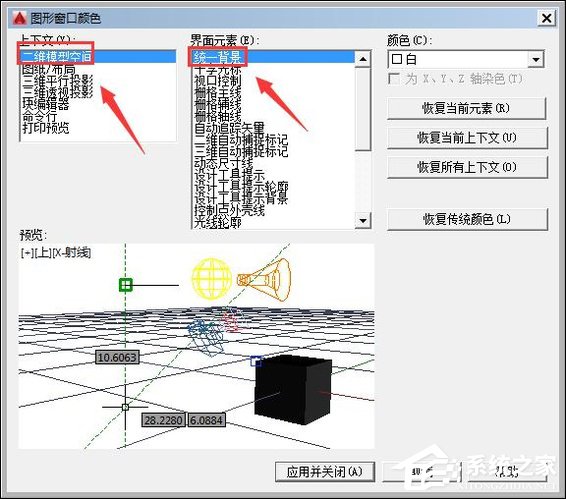
7、再在右侧找到颜色,在选择框内选择黑色,如图所示:
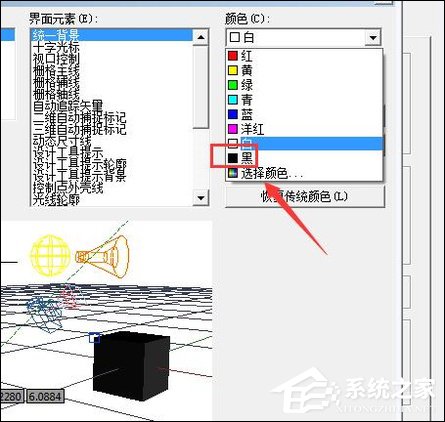
8、选择黑色以后,在预览里可以看到现在效果,如图所示:

9、点击应用并关闭选项,可以看到我们的工作空间的颜色就变成黑色了,如图所示:
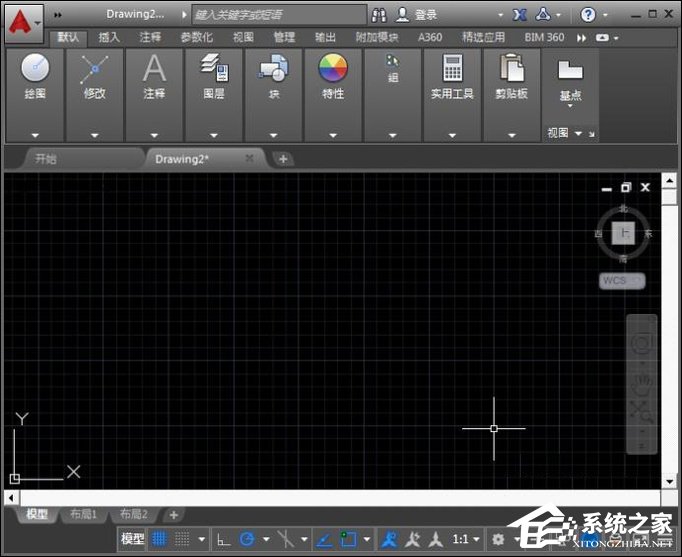
以上步骤便是关于CAD背景黑色变白色怎么改回来的全部过程,不过白色其实也不奇怪,有些用户天生就喜欢白色,对黑色背景的CAD反应有种捉鸡的惊悚。
发表评论
共0条
评论就这些咯,让大家也知道你的独特见解
立即评论以上留言仅代表用户个人观点,不代表系统之家立场